1. Colocamos el cursor sobre “Más” en la barra de menús y hacemos clic en “Factura”.
2. Hacemos clic en «Crear Factura».
3. Nos aparecerá un formulario:
A continuación te explicamos como llenar cada campo:
Información de la Facturación
- Referencia: escribimos el nombre de la factura.
- Código de cliente: escribimos el código del cliente que solicito la factura.
- Persona de Contacto: seleccionamos a la persona que solicito la factura.
- Vencimiento: seleccionamos la fecha en que se vence la factura.
- Aranceles: escribimos la cantidad de impuestos por importación o exportación que se le cobrarán al cliente.
- Nombre de la cuenta: seleccionamos la cuenta del cliente que solicito la factura.
- Asignado a: seleccionamos la persona o grupo que se encargará de la factura.
- Pedido: seleccionamos el pedido que está relacionado con la factura.
- Fecha de Factura: seleccionamos la fecha en que se creo la factura.
- Orden de Compra: escribimos el nombre de la orden de compra que está relacionada con la factura.
- Comisión sobre Ventas: escribimos el porcentaje o la cantidad de la comisión que recibirá el vendedor.
- Estado: seleccionamos el estado de la factura, el cual puede ser: auto creada, creada, aprobada, enviada,factura a crédito o pagada.
Información de la Dirección
Copiar Envío a Factura: al seleccionar esta opción se copiara la información de la dirección de envío a la información de la dirección de factura.
Copiar Factura a Envío: al seleccionar esta opción se copiara la información de la dirección de factura a la información de la dirección de envío.
- Dirección (Factura): escribimos la dirección de la organización que aparecerá en la factura.
- Apdo. de Correos (Factura): escribimos el apartado de correos de la organización que aparecerá en la factura.
- Deleg./Mpio. (Factura): escribimos la delegación o municipio donde se encuentra la organización que aparecerá en la factura.
- Estado (Factura): escribimos el estado donde se encuentra la organización que aparecerá en la factura.
- Código Postal (Factura): escribimos el código postal de la organización que aparecerá en la factura.
- País (Factura): escribimos el país donde se encuentra la organización que aparecerá en la factura.
- Dirección (Envío): escribimos la dirección de la organización adonde se enviaran los productos.
- Apdo. de Correos (Envío): escribimos el apartado de correos de la organización adonde se enviaran los productos.
- Deleg./Mpio. (Envío): escribimos la delegación o municipio donde se encuentra la organización adonde se enviaran los productos.
- Estado (Envío): escribimos el estado donde se encuentra la organización adonde se enviaran los productos.
- Código Postal (Envío): escribimos el código postal de la organización adonde se enviaran los productos.
- País (Envío): escribimos el país donde se encuentra la organización adonde se enviaran los productos.
Condiciones Generales
- Condiciones Generales: escribimos las condiciones generales de la factura.
Información Adicional
- Descripción: escribimos la descripción de la factura.
4. Cuando hayamos terminado hacemos clic en el botón de “Guardar”.
TUTORIAL
[vsw id=»lqEkbZJsSQc» source=»youtube» width=»640″ height=»344″ autoplay=»no»]


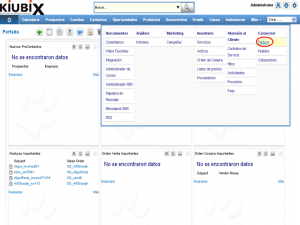
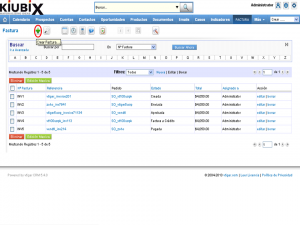
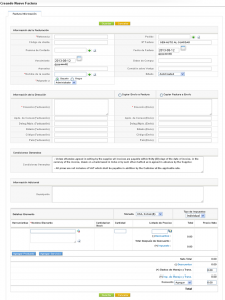
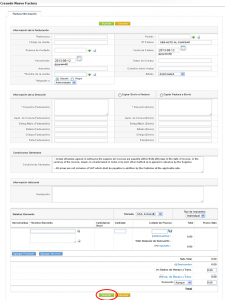





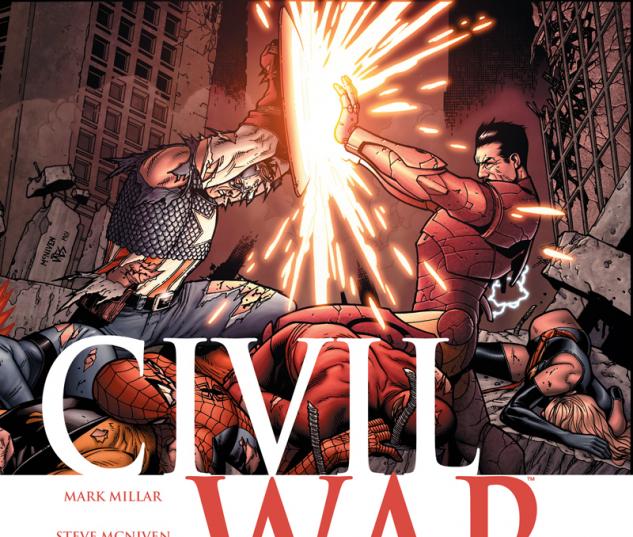
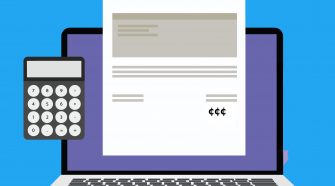
Sin Comentarios